Macbook Pron Boot Camp-ohjelmisto mahdollistaa kaksoiskäynnistyksen Mac OS X 10.6: n ja Windows 7: n välillä. Halusin kuitenkin myös mahdollisuuden käynnistää Windows XP, koska testaan ohjelmistoja, jotka on suoritettava sekä Windows XP ja 7. Valitettavasti Boot Camp ei tue useampaa kuin yhtä Windows-käyttöjärjestelmää. Luojan kiitos avoimen lähdekoodin liike tarjosi ratkaisun refitin muodossa.
rEFIt is Da Bomb!
 rEFIt on käynnistysvalikon työkalu, jolla voi kolminkertaistaa käynnistyksen Intel Maceissa. Jos olet joskus aktivoinut Boot Camp pitämällä Option-näppäintä käynnistyksen yhteydessä ja sinulle on tarjottu valinta kahdesta kuvakkeesta (Mac OS X ja Windows), rEFIt voi tarjota samanlaisen valikon, mutta kolmella kuvakkeella.
rEFIt on käynnistysvalikon työkalu, jolla voi kolminkertaistaa käynnistyksen Intel Maceissa. Jos olet joskus aktivoinut Boot Camp pitämällä Option-näppäintä käynnistyksen yhteydessä ja sinulle on tarjottu valinta kahdesta kuvakkeesta (Mac OS X ja Windows), rEFIt voi tarjota samanlaisen valikon, mutta kolmella kuvakkeella.
onnistuin saamaan triple boot-käynnistimen toimimaan seuraamalla ohjeita, jotka löytyivät foorumilta nimeltä Triple Boot Mac OS X + XP + 7 (etsi vastaus ”simscadasta”). En noudattanut vaiheiden järjestystä tarkalleen, koska halusin tallentaa nykyisen Windows 7 Boot Camp-asennuksen. Epäonnistuin, mutta sain silti triplasaappaan toimimaan lopussa.
ensimmäinen asia, jonka tein, oli ladata ja asentaa rEFIt Mac OS X: n alle. jouduin sitten käynnistämään uudelleen kahdesti ennen kuin näin rEFIt-valikon käynnistyksessä. REFIt boot-valikko ilmestyy aina oletusarvoisesti käynnistettäessä. Aikana perustamalla triple boot, joskus näin ylimääräisiä boot kuvakkeet piilotettu EFI-osio (aka Mac OS X system boot-osio), ”Boot Legacy OS” (en tiedä, mitä se on), ja DVD-ROM-asema. Lopussa nuo ylimääräiset boot-ikonit katosivat. Älä välitä heistä, jos näet heidät.
huomaa: piilotettu EFI-osio on oikeastaan ensimmäinen osio. Mac OS X-osio on toinen osio. Kuitenkin, välttää sekaannusta (tai ehkä lisätä siihen), jätän piilotettu EFI-osio ja viittaan Mac OS X-osio kuin ensimmäinen osio.
Epic Failure: Yritys tallentaa olemassa olevat Windows 7 Boot Camp
vaikka viestissä todettiin, että Windows XP piti asentaa viimeiseen osioon, päätin katsoa toimisiko se toisin. Olen kutistanut Mac OS X osio tehdä tilaa Windows XP välillä Mac OS X osio (ensimmäinen osio) ja nykyisten Windows 7 Boot Camp osio (viimeinen osio). Sitten asensin Windows XP: n ja uudelleenkäynnistyksen jälkeen huomasin, että kumpikaan uusi Windows XP tai nykyinen Windows 7 onnistuisi käynnistymään.
- Windows XP antoi minulle tämän virheen: ”Windows ei voinut käynnistyä, koska seuraava tiedosto puuttuu tai on korruptoitunut: \system32\ntoskrnl.exe. Asenna kopio yllä olevasta tiedostosta uudelleen.”
- Windows 7 antoi minulle tämän virheen:”NTLDR puuttuu”.
oletettavasti jotkut Mac OS X: n kaupalliset osiotyökalut olisivat antaneet minulle mahdollisuuden vapauttaa lopussa tilaa Windows XP: lle (tuhoamatta olemassa olevaa Windows 7: ää), mutta en halunnut tuhlata rahoja.
ensimmäinen: Luo Windows 7 – ja XP-osiot
valmistellakseni kiintolevyn triple boot-osiota varten minun piti kutistaa Mac OS X-osioni (ensimmäinen osio) ja poistaa olemassa oleva Windows 7 Boot Camp-osioni luodakseni kaksi uutta osiota, toinen Windows 7: lle (toinen osio) ja toinen Windows XP: lle (kolmas ja viimeinen osio).
Macbook Prossa oli 320 Gt: n kiintolevy ja päätin koota ne näin:
| osio | koko | OS |
|---|---|---|
| 1 | 140gb | Mac OS X 10.6 |
| 2 | 140gb | Windows 7 |
| 3 | 40GB | Windows XP |
yllä olevat kokovaraukset kuvastavat ennustettua käyttötapaani ja selittävät kunkin käyttöjärjestelmän minimaalisen asennuskoon. Windows 7: n paljas asennus vie 25 Gt ja Windows XP: n paljas asennus 5 Gt. Microsoft Office 2007 vie ylimääräisen 15GB. Aion käyttää Windows XP enimmäkseen testaukseen, joten älä aio asentaa paljon ohjelmistoja sitä. Aion käyttää Windows 7 ja Mac OS X yhtä.
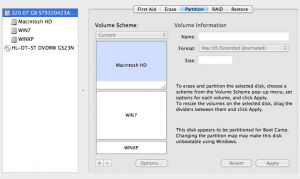 Huomautus: simscadan ohjeiden ja minun kokeiluni mukaan sinun täytyy asentaa Windows XP kiintolevyn viimeiseen osioon, jotta triple boot toimisi.
Huomautus: simscadan ohjeiden ja minun kokeiluni mukaan sinun täytyy asentaa Windows XP kiintolevyn viimeiseen osioon, jotta triple boot toimisi.
loin osiot Mac OS X: n mukana tulevalla Levyapuohjelmalla. Minun ei tarvinnut asentaa Mac OS X: ää uudelleen (simscadan ohjeiden mukaan), koska Levyapuohjelma salli minun muuttaa olemassa olevan Mac OS X-osion kokoa tuhoamatta sen käyttöjärjestelmää.
näin lisäsin Windows 7 – ja XP-osiot:
- Suorita ” Disk Utility ”sovellus Mac OS X. valitse kiintolevy vasemmalla ja klikkaa” osio ” välilehti oikealla. Näet mukava kaavio kiintolevyn Mac OS X osio suorakulmio.
- poista olemassa oleva Boot Camp-osio, jos sinulla on sellainen. Graafin Mac OS X-osioruutu kasvaa hyödyntämään käyttämättömän tilan.
- huomaa: muutamme kokoa ja lisäämme osiotoimintoja kuvaajan avulla. Muutoksia ei tehdä ennen kuin painat Apply-painiketta oikeassa alakulmassa. Voit peruuttaa muutokset milloin tahansa painamalla Palauta-painiketta. Jos kuitenkin poistat olemassa olevan osion (kuten Boot Camp-osion) valitsemalla sen ja lyömällä miinusmerkkiä (kuvaajan alareunassa), Poista-toiminto otetaan käyttöön välittömästi!
- valitse Mac OS X-osio ja napsauta kaavion alla olevaa plus-merkkiä luodaksesi uuden osion. Tämä uusi osio vie osia vapaasta tilasta tai käyttämättömästä osiotilasta.
- valitse uusi osio ja napsauta plus-merkkiä luodaksesi uuden osion. Molemmat uudet osiot ovat samankokoisia.
- kokoa kolme osiota klikkaamalla niiden suorakulmioiden oikeaa alakulmaa ja vetämällä ylös / alas. Vaihtoehtoisesti voit vain valita osion ja syöttää halutun koon (GB) ”koko” kenttään oikealla kuvaajan. Huomautus: säätämällä toisen osion kokoa uudelleen säätää kolmannen osion kokoa vastaavasti.
- uusille Windows-osioille päivitin ” Nimi ”-kentän olevan” Win7 ”tai” WinXP ”(varmista, että Windows XP on viimeinen osio) ja” Format ”- kentän olevan”MS-DOS (FAT)”. Nimet auttavat myöhemmin tunnistamaan osiot. Kun asennat Windowsin, asetamme MS-DOS-formaatin uudelleen NTFS: ään.
- kun olet tyytyväinen osioiden kokoon (muista jättää Mac OS X-osioon vapaata, ei-violettia tilaa), napsauta Käytä-painiketta. Syötä järjestelmänvalvojan salasana pyydettäessä.
- Mac OS X-osion koon muuttaminen kesti jonkin aikaa (noin 20-30 minuuttia). Uudet osioluomukset olivat erittäin nopeita (muutama sekunti).
toinen: Asenna Windows 7
tässä ovat vaiheet, jotka otin Windowsin asentamiseksi 7:
- asetettu Windows 7 asennus-DVD ja käynnistä Mac-tietokone uudelleen. Uudelleenkäynnistyksessä, pidä ” C ” avain käynnistää DVD. Näet lyhyen viestin ”paina mitä tahansa näppäintä käynnistää CD” ilmestyy ja katoaa, ja sitten Windows 7 käynnistysnäyttö.
- Windows 7-asennuksen aikana minulta pyydettiin seuraavia osioita:
osio koko Tyyppi Huomautus levyn 0 Osio 1 200, 0 MB ensisijainen tämä on piilotettu EFI-osio. Levyn 0 Osio 2 130.4GB Primary tämä on Mac OS X-osio, jota kutsumme hämmentävästi ensimmäiseksi osioksi. levy 0 Kohdistamaton tila 128, 0 MB tämä on väliseinien luomisesta jäänyttä tilaa. levy 0-osio 3: WIN7 130.3 GB järjestelmä Windows 7-osio, jota kutsumme toiseksi osioksi. levy 0 osio 4: WINXP 37.0GB ensisijainen Windows XP-osio, jota kutsumme kolmanneksi osioksi. - valmistele Windows 7-osio muotoilemalla se NTFS: valitse WIN7-osio, klikkaa ”Drive options (advanced)” ja valitse ”Format” alustaaksesi WIN7-osion NTFS: ksi. Muoto aiheuttaa osion menettää ”WIN7” etiketti.
- kun muoto on valmis, seuraava painike tulee käyttöön. Napsauta Seuraava viimeistelläksesi asennuksen.
- Windows käynnistyy uudelleen kerran ja ehkä kahdesti.
- Huom.: Kun käynnistät uudelleen, valitse rEFIt-valikosta käynnistettävä Windows-kuvake. Windows-kuvake on nimeltään ”Boot Windows osiosta 3” (Älä unohda, että koska piilotettu EFI-osio, toinen Windows 7-osio on todella kolmas osio… sekava vielä?). Jos et valitse mitään 20 sekunnin kuluessa, rEFIt käynnistää Mac OS X: n automaattisesti. Jos näin tapahtuu, käynnistä vain manuaalisesti ja varmista, että valitset Windows 7-osion käynnistettäväksi.
käyttääkseni Mac-laitteistoa täysin Windowsin alla, minun piti asentaa Boot Camp-ajurit, joiden vanhentunut versio löytyy kätevästi Mac OS X-asennus-DVD: ltä (…mitä, lataa ajurit Internetistä? Se ei todellakaan ole apple.com way). Kun käytät Windows 7: ää, toimi seuraavasti:
- Oh my gosh, en voi lisätä Mac OS X DVD koska Windows 7 DVD on kiintolevyllä ja Mac slot drive ei ole poistopainiketta (hyvin, on Poistopainike Mac näppäimistö, mutta se ei toimi ilman Boot Camp-ohjain).
- älä huoli, Microsoft on suojannut sinut Windows 7: ssä: avaa Explorer, valitse DVD-asema ja napsauta Poista-painiketta yläosan toiminta-valikosta. (Valitettavasti, tämä ei toimi Windows XP. Lue lisää, miten se tehdään Windows XP: n alla. Näin käytän jännitystä pitääkseni sinut niitattuna.)
- Aseta Mac OS X Install DVD, suorita ” setup.exe”, ja hyväksyä oletusasennusasetukset asentaa Boot Camp ajurit Mac-laitteisto.
- jos haluat napauttaa klikkauksen sijasta (ja kaksi sormea napauttaa hiiren kakkospainikkeella), näin määrität ohjauslevyn hyväksymään hanat:
- Suorita ”Boot Camp” (voit suorittaa sen suoraan tai klikkaa tummanharmaata diamond Boot Camp-kuvaketta ilmoitusalueella ja valitse ”Boot Camp Control Panel…”).
- Napsauta ohjauslevy-välilehteä.
- Tarkista” yhdellä sormella ”- kohdan alta” napauta napsauttamalla ”ja” vetämällä ” – valinnat.
- Tarkista” kaksi sormea ”- kohdan alta” Toisiohana”.
- Huom: yksi asia, jonka huomasin, on se, että kun vedän kaksoisnapautuksella, joudun tuplanapauttamaan, odottamaan puoli sekuntia ennen kuin pystyn vetämään. Se on Boot Camp-ajuriongelma, jota Apple ei ole vielä korjannut (jos koskaan).
- voit ajaa ”Apple Software Update” päivittää Boot Camp ohjelmisto nyt tai myöhemmin.
viimeinen ja erittäin tärkeä toiminto on käyttää Windows 7: ää merkitsemään viimeinen Windows XP-osio käynnistettäväksi (eli tehdä siitä ”aktiivinen”):
- suorita ”tietokoneen hallinta” (tai hiiren kakkospainikkeella tietokoneen ja valitse Hallitse).
- Siirry” varastointi->Levynhallinta ” – välilehteen.
- valitse WinXP-osio, napsauta hiiren kakkospainikkeella ja valitse ”Merkitse osio aktiiviseksi”. Näet merkinnän ” terve (ensisijainen osio) ”muutos”terve (aktiivinen, ensisijainen osio)”. Olet periaatteessa merkintä osio käynnistettävä osio, joka sisältää käyttöjärjestelmän.
- kun olet täällä, voit nimetä Windows 7-osion etiketin uudelleen (Etsi ”C:” – asema) joksikin ”Win7”: n kaltaiseksi. (Saatat huomata, että Boot Camp-ajuriasennus oli nimennyt osion uudelleen nimellä ”Boot Camp” aiemmin.)
kolmanneksi: Asenna Windows XP
lopuksi Asenna Windows XP viimeiseen osioon.
- ennen uudelleenkäynnistystä poista Mac OS X-asennus-DVD ja aseta Windows XP-Asennus-CD-levy asemaan.
- käynnistettäessä pidä ”C” – näppäintä käynnistysvaiheessa Windows XP CD: ltä. Näet lyhyen viestin ”paina mitä tahansa näppäintä käynnistää CD” ilmestyy ja katoaa ennen Windows XP asennus näyttö.
- Windows XP: n asennuksen aikana minulta pyydettiin seuraavaa osiolistaa:
aseman etiketti osio koko Huomautus G: Osio1 200 MB Piilotettu EFI-osio H: osa2 133514 MB Mac OS X jakamaton tila 129 MB jäljelle jäänyt tila E: Osio3 (WIN7) 133513 MB Windows 7 C: Partition4 (WINXP) 37889 MB our target Windows XP partition - valitse ” Partition4 (WINXP)”, paina Enter-näppäintä ja valitse” Format the partition using the NTFS file system (Quick) ” – vaihtoehto. Per toinen vastaus foorumi viesti, älä valitse ” jätä nykyinen tiedostojärjestelmä ehjä (ei muutoksia)” vaihtoehto.
- kun Windows XP-asennus on valmis ja käynnistyy uudelleen, näen nyt kaksi Windows-kuvaketta (Mac OS X-ikonin lisäksi) rEFIt-valikossa. Valitsin toisen Windows-ikonin (nimeltään ”Boot Windows Partition 4”) käynnistämään Windows XP: n. Se käynnistyi Windows XP onnistuneesti! Jippii! Joidenkin määritysten jälkeen Windows XP käynnistyy uudelleen toisen kerran.
- toisessa uudelleenkäynnistyksessä (tai jos et näe sitä, vain manuaalisesti uudelleenkäynnistys), valitse ensimmäinen Windows 7 kuvake, jotta voit tarkistaa, että Windows 7 voidaan edelleen käynnistää ja myös, jotta voit poistaa Windows XP CD. (En löytänyt tapaa poistaa CD Windows XP, koska en voinut käyttää hiiren kakkospainikkeella valikon yhden painikkeen Mac ohjauslevy. Eikä minulla ollut normaalia USB-hiirtä saatavilla. Harmi.)
- käynnistä Windows XP, aseta Mac OS X asennus-DVD ja asenna Boot Camp-ajurit, jotta voit määrittää Mac-laitteiston. Määritä Mac ohjauslevyn hiiren kakkospainikkeella tap-toimintoa noudattamalla Windows 7-osiossa olevia ohjeita.
voit käyttää Windows XP: n (tai Windows 7: n) alla olevaa ”tietokoneen hallintaa” ja nimetä Windows XP: n osion joksikin ”WinXP”: ksi.
neljäs: Estä Windows 7 chkdsk rikkomasta Windows XP: n käyttöoikeuksia
löysin tämän kantapään kautta. Jos jokin tiedosto saa vioittunut (sanoa sähkökatkos), Windows 7 tekee chkdsk (Tarkista levy) toiminta oman osion ja Windows XP osio. Valitettavasti Windows 7 chkdsk ei pidä Windows XP: n käyttöoikeusasetuksista XP-osion tiedostoissa ja ”korjaa” ne rikkoen Windows XP: n asennuksen. Tämä tapahtuu, jos Windows 7 startup, et voinut peruuttaa chkdsk ajoissa ja näet joukko chkdsk viestejä, kuten ”poistaminen Hakemisto merkintä id 311 alkaen index $SDH tiedoston 9” ja ”korvaa virheellinen tietoturvatunnus oletuksena security id tiedoston nimi #1093”; jälkimmäinen viesti voi tapahtua 10,000 että 100,000 kertaa ja kestää 15-20 minuuttia loppuun.
jos haluat estää Windows 7: ää suorittamasta chkdsk-komentoa automaattisesti Windows XP-osiolla, toimi seuraavasti:
- käynnistä Windows 7.
- Suorita ”Komentorivi”.
- kirjoita tämä komento:
chkntfs / X D:
(missä D: on aseman kirjain määritetty Windows XP-osioon)
ehdotan tehdä saman alle Windows XP estää Windows XP chkdsk käynnissä Windows 7 osio (ole varma, jos jotain pahaa tapahtuu, mutta ei selvittää).
jos tämä tškdskin ongelma vaikutti sinuun, on olemassa keino toipua. Anna Windows 7 chkdsk täydellinen. Kun chkdsk on valmis, noudata näitä ohjeita palauttaa Windows XP käyttöoikeudet:
- käynnistä Windows XP ja kirjaudu sisään ”järjestelmänvalvojan” käyttäjänä.
- jos näet vain hiiren kursorin ja tyhjän työpöydän, toimi seuraavasti:
- paina Ctrl-Alt-Del (MacBook-näppäimistöllä sinun on myös pidettävä Fn-näppäintä alhaalla) käynnistääksesi Tehtävienhallinnan.
- Mene valikkoon ”Tiedosto – >uusi tehtävä”, Kirjoita” explorer ” ja paina Ok. Aloituspalkin ja työpöydän kuvakkeiden pitäisi näkyä.
- Avaa ”Tietokoneeni”.
- Mene valikkoon ”Työkalut – > Kansioasetukset – >näkymä” ja poista valinta ”Käytä yksinkertaista tiedostonjakoa (suositeltu)”. Tämä on välttämätöntä, jotta näet turvallisuus-välilehden asemien ja kansioiden ominaisuuksista. Osuma Ok.
- Back in ”my Computer”, napsauta hiiren kakkospainikkeella C:-asemaa ja valitse”Sharing and Security…”.
- Napsauta tietoturva-välilehteä ja sen jälkeen Lisäasetukset-painiketta alhaalla oikealla.
- Tarkista, että ”järjestelmänvalvojat”-ryhmällä on ”täysi valvonta” – käyttöoikeusjoukko. Jos ei, niin aseta se. (Jos normaali käyttäjätilisi ei ole järjestelmänvalvojan tili, saatat joutua luomaan sen uudelleen näiden vaiheiden jälkeen.)
- Tarkista” korvaa kaikkien lapsiobjektien käyttöoikeusmerkinnät tässä näkyvillä merkinnöillä, jotka koskevat lapsiobjekteja ” – ruutu.
- paina Käytä ja sano Kyllä suojausvaroituksen ponnahdusikkunaan. Kaikkien C: driven kansioiden ja tiedostojen käyttöoikeudet nollataan nyt, jotta järjestelmänvalvojat saavat täyden hallinnan.
- kun käyttöoikeuksien palautus on valmis, testaa, että käyttöoikeudet ovat voimassa napsauttamalla ”Oma tietokone” hiiren kakkospainikkeella, valitsemalla Hallitse ja sitten Levyn hallinta. Sen pitäisi näyttää asemat ja osiot.
Windows 7 saattaa myös rikkoa Windows XP: n roskakorin. Jos näin tapahtuu, käynnistettäessä, Windows 7 pyytää sinua ” roskakoriin D:\ on vioittunut. Haluatko tyhjentää roskakorin tätä asemaa varten?”Vastaa kyllä tai ei. Korjaus tähän on poistaa Windows XP-roskakorin (Windows XP luo sen uudelleen):
- kun käytät Windows 7: ää, Käynnistä komentokehote.
- kirjoita seuraavat komennot poistaaksesi Windows XP – roskakorin, olettaen että D: drive on Windows XP-osio.
D:
rmdir / S / q $RECYCLE.BIN
rmdir / S / q RECYCLER
voit myös tehdä edellä, kun käytät Windows XP: tä vikasietotilassa; älä vaihda d: Driveen, koska se olisi todennäköisesti Windows 7-osio Windows XP: n alla.
tähteitä
yllättäen Mac OS X 10.6 osaa lukea NTFS-asemat ja Windows XP ja 7 osaa lukea Macin HFS+ (eli Mac OS Extended) – aseman. Jälkimmäinen on käytössä Boot Camp-ajuriasennuksella Windowsissa. Valitettavasti kirjoitusoikeus ei ole sallittu kummassakaan tapauksessa.
jos käytät VMware Fusionia ja pystyt lataamaan vanhan Windows 7 Boot Camp-asennuksen (jonka poistimme osana triple boot-prosessia) aiemmin, voit ladata uuden Windows 7-osion yksinkertaisella muutoksella. Ennen kuin suoritat VMware Fusion-ohjelman, poista vanhentunut alikansio (jolla on outo nimi, kuten ”%2fdev%2fdisk0”) kansiosta ”~\Library\Application Support\VMware Fusion\Virtual Machines\Boot Camp”. Kun VMware Fusion seuraavan kerran toimii, se uudistaa tarvittavat tiedot voidakseen ladata uuden Windows 7-osion. (En ole varma, jos on olemassa tapa VMware Fusion ladata uuden Windows XP osio myös.)
löysin vihjeen, että rEFIt boot-kuvakkeen etiketit voidaan nimetä uudelleen. Joten sen sijaan ”Boot Windows osiosta 3”, kuvake voisi sanoa ”Windows 7”. Ja sen sijaan ”Boot Windows osiosta 4”, kuvake voisi sanoa ”Windows XP”. Valitettavasti, en löytänyt erityisiä ohjeita mistään, miten tämä toteutetaan.
toivotan teille menestystä saada Mac-tietokone triple boot.
